Banner erstellen und einfügen
In diesem Artikel lernen Sie, wie Sie Banner erstellen und auf Ihrer Website einfügen können.
Banner erstellen
Um einen Banner erstellen zu können, öffnen Sie als erste die Seiteninhalte in Umbraco und erstellen dort einen neuen Banner (Container).
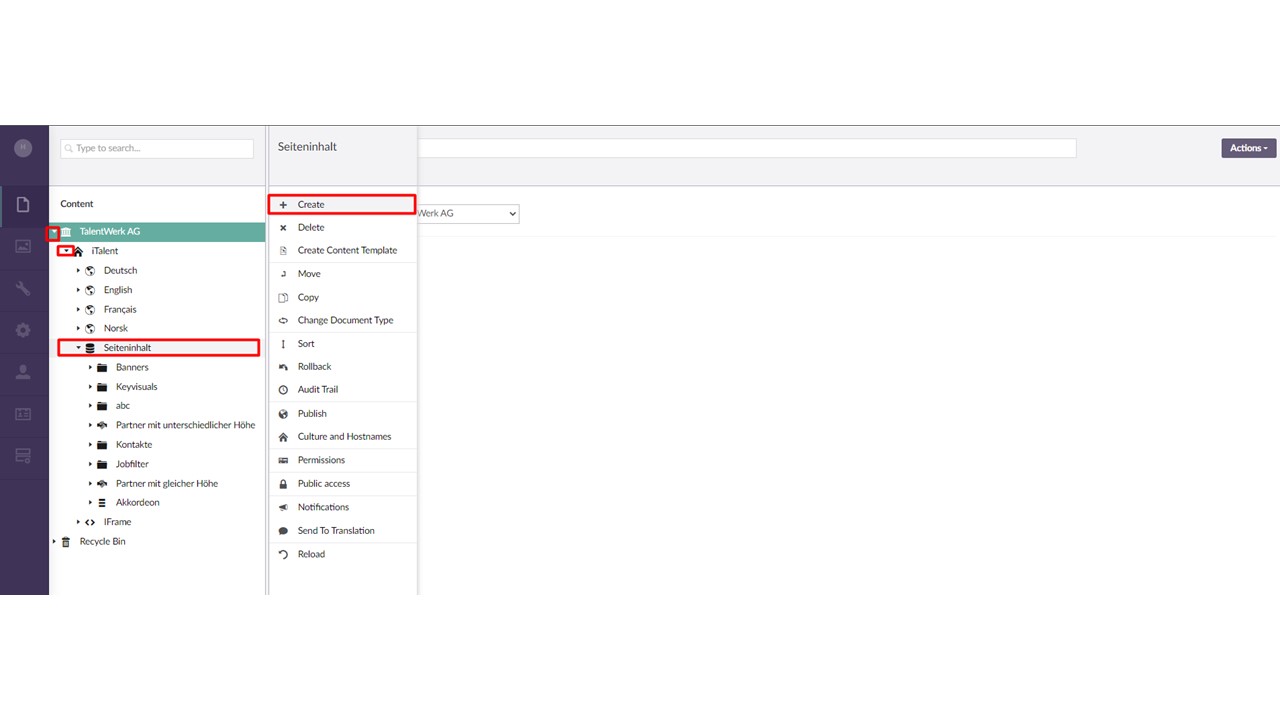
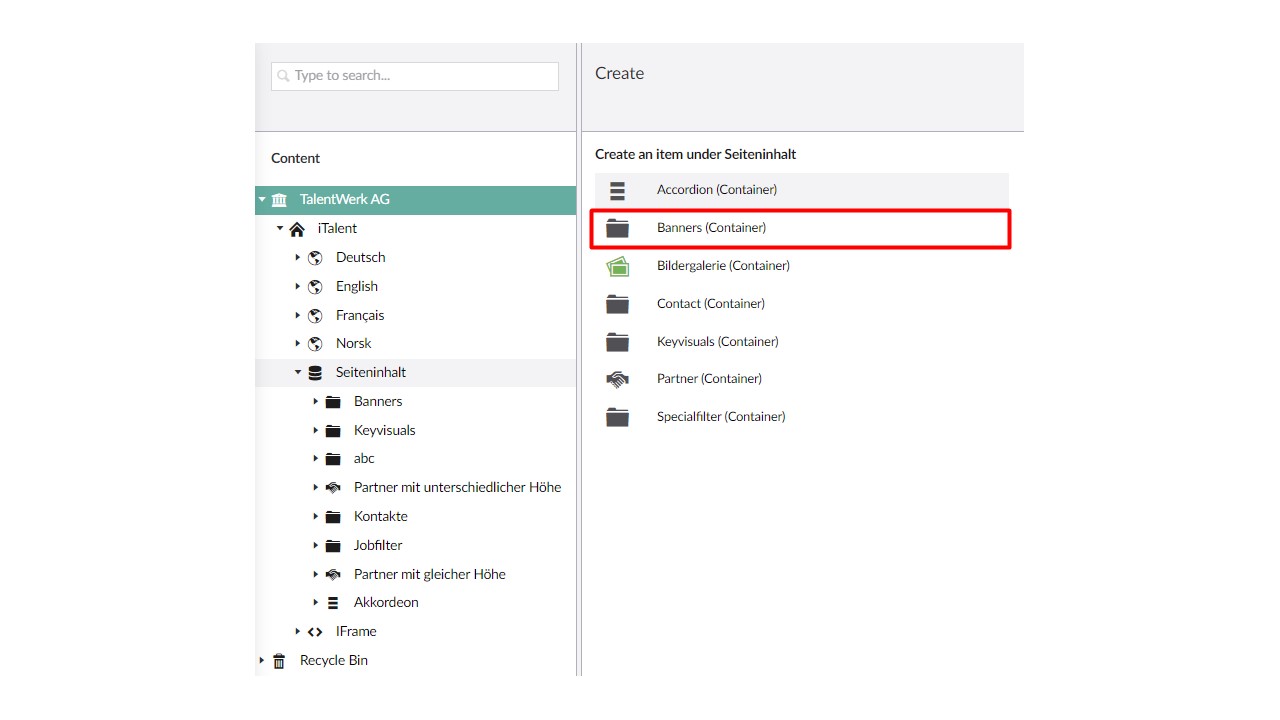
Als nächstes kann der neue Ordner geöffnet werden und muss einen Name erhalten. Zusätzlich muss das iFrame "Werbebanner" hinzugefügt werden.
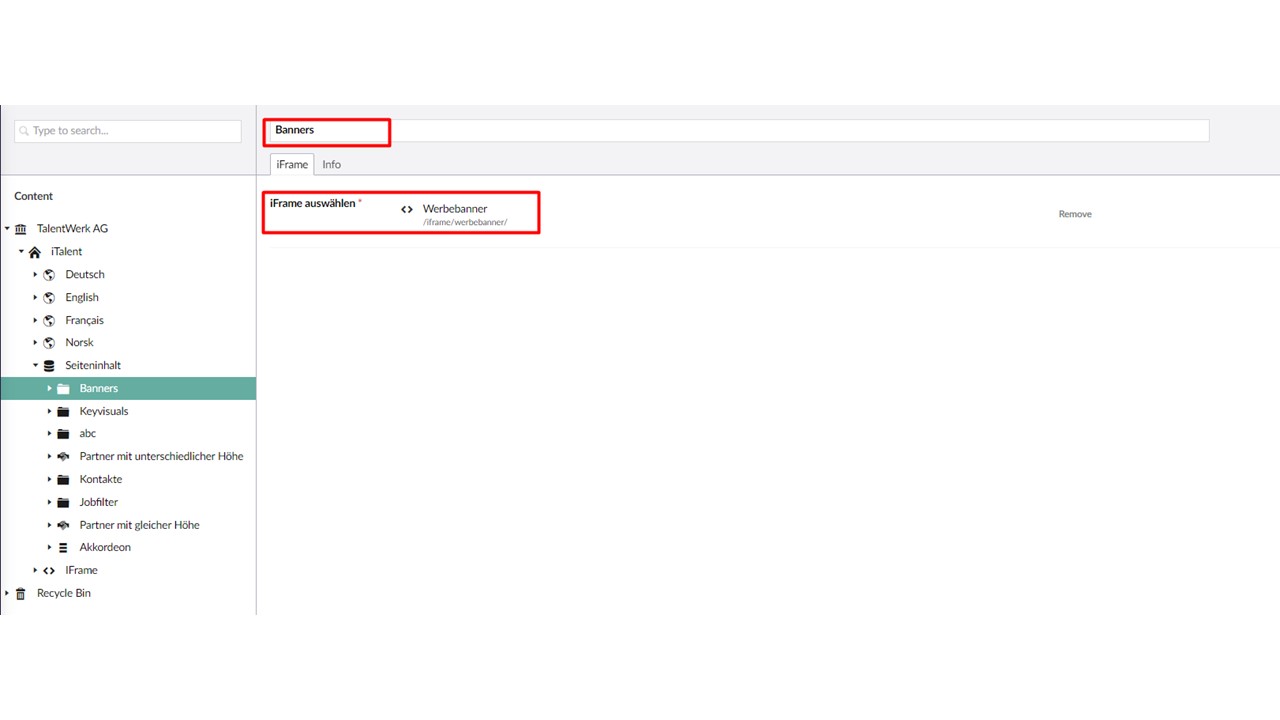
Im neu erstellten Banner Ordner, können nun Banner eingefügt werden.
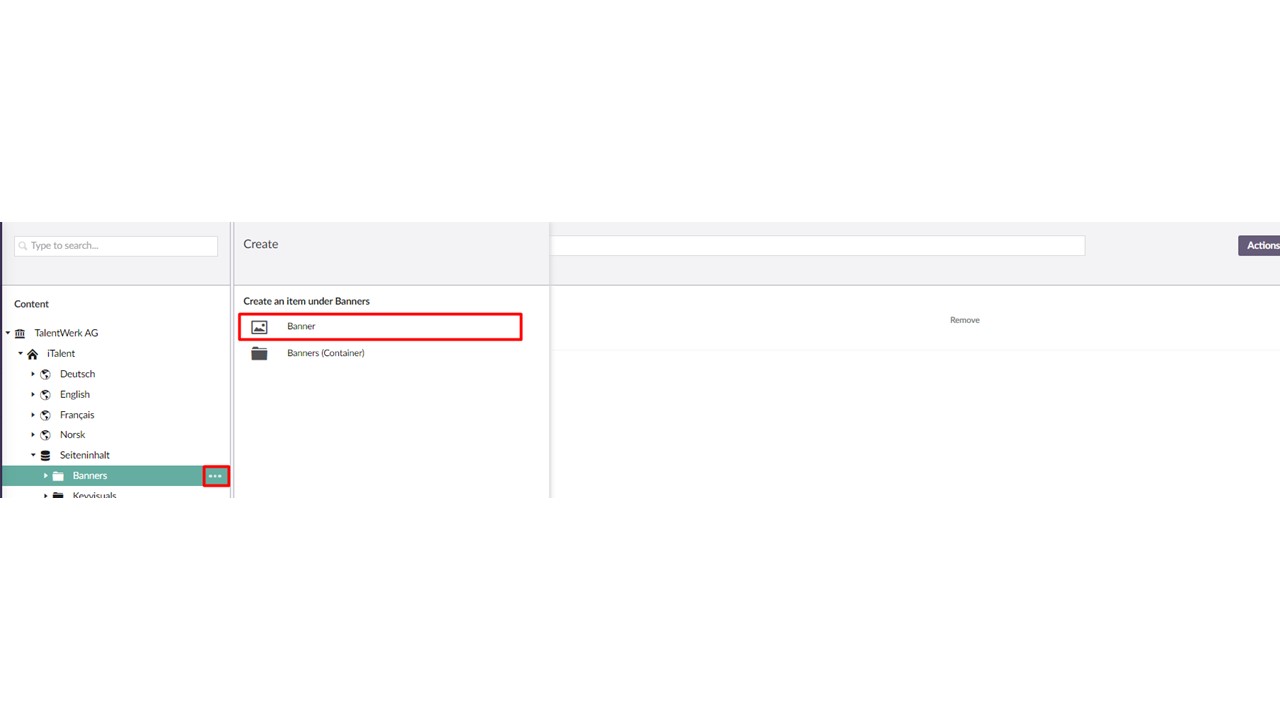
Hier muss dem Banner wieder benennt werden anschliessend können die einzelnen Kategorien ausgefüllt werden.
Bei den Approllen müssen zwingend alle Rollen aktiviert werden, welche den Banner sehen sollen.
Das Banner Format muss identisch mit dem Banner Format bei Einfügen des Banners auf der Webseite sein.
Als nächstes kann das Bild welches auf dem Banner angezeigt wird eingefügt werden und zusätzlich kann ein Link eingefügt werden (nicht zwingend).
Bei den erlaubten Seiten müssen zwingend alle Seiten eingefügt werden, auf den der Banner ersichtlich sein soll.
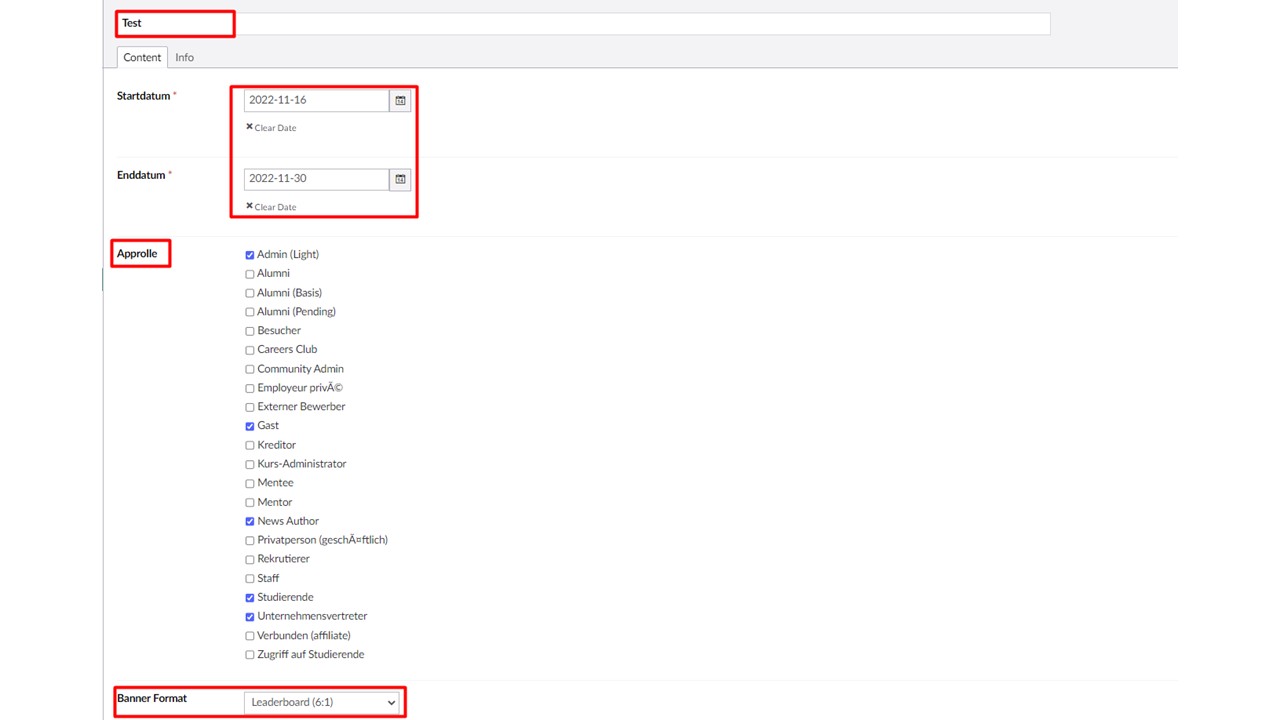
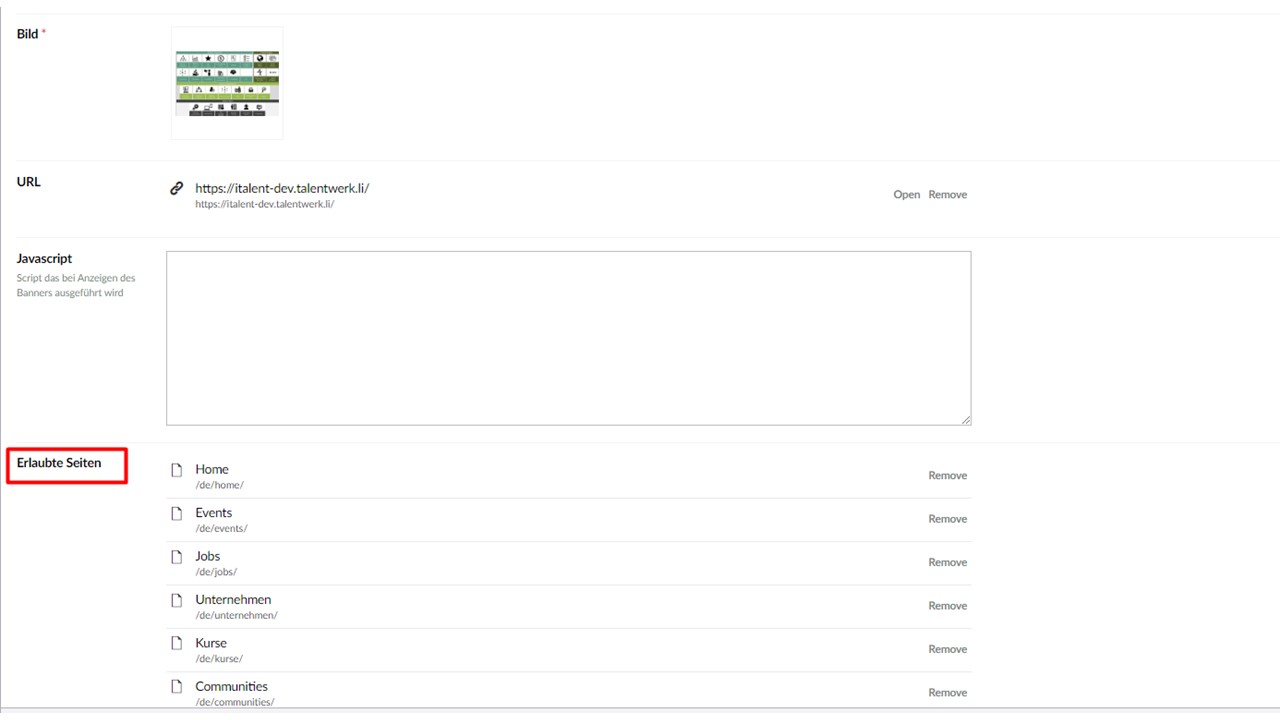
Banner einfügen
Der Banner wurde erstellt und kann nun auf den Webseiten implementiert werden.
Dafür können die Seiteninhalte verlassen und die gewünschte Seite geöffnet werden.
Hier kann anschliesend ein neues Banner Element eingefügt werden (in einer eigenen Spalte nicht innerhalb einer bereits existierenden Spalte).
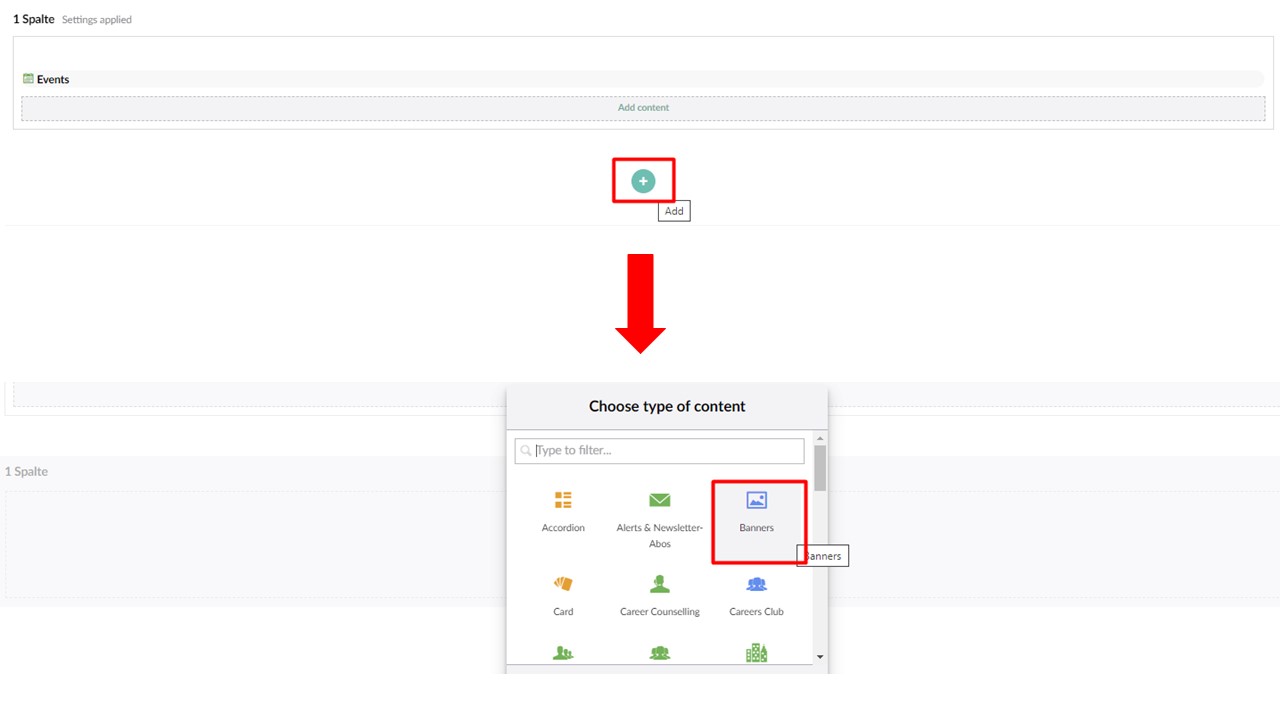
Sobald der Banner eingefügt wurde, kann in im Menü unter "Banner content", der zuvor erstellte Ordner eingefügt werden.
Hinweis: Es muss immer der ganze Ordner eingefügt werden. Wenn aus dem Ordner nur ein Bild auf dem Banner sein soll, es aber mehrere Bilder im Ordner hat, muss ein neuer Ordner erstellt werden indem nur das eine Bild ist.
Beim "Banner Type" muss zwingend das gleiche Format wie zuvor beim "Banner Format" ausgewählt werden, ansonsten wird der Banner nicht angezeigt.
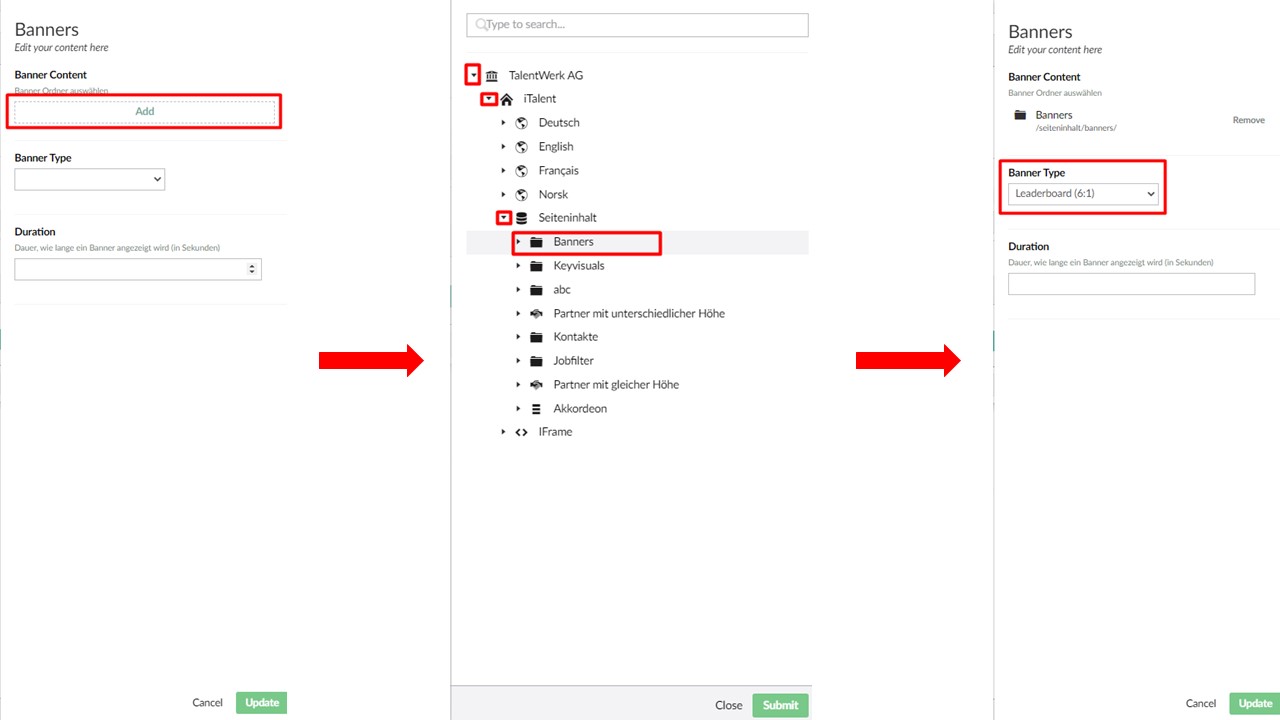
Sind die nötigen Einstellungen abgeschlossen, kann der Banner auf der Webseite bei Bedarf noch nach oben oder unten verschoben werden.
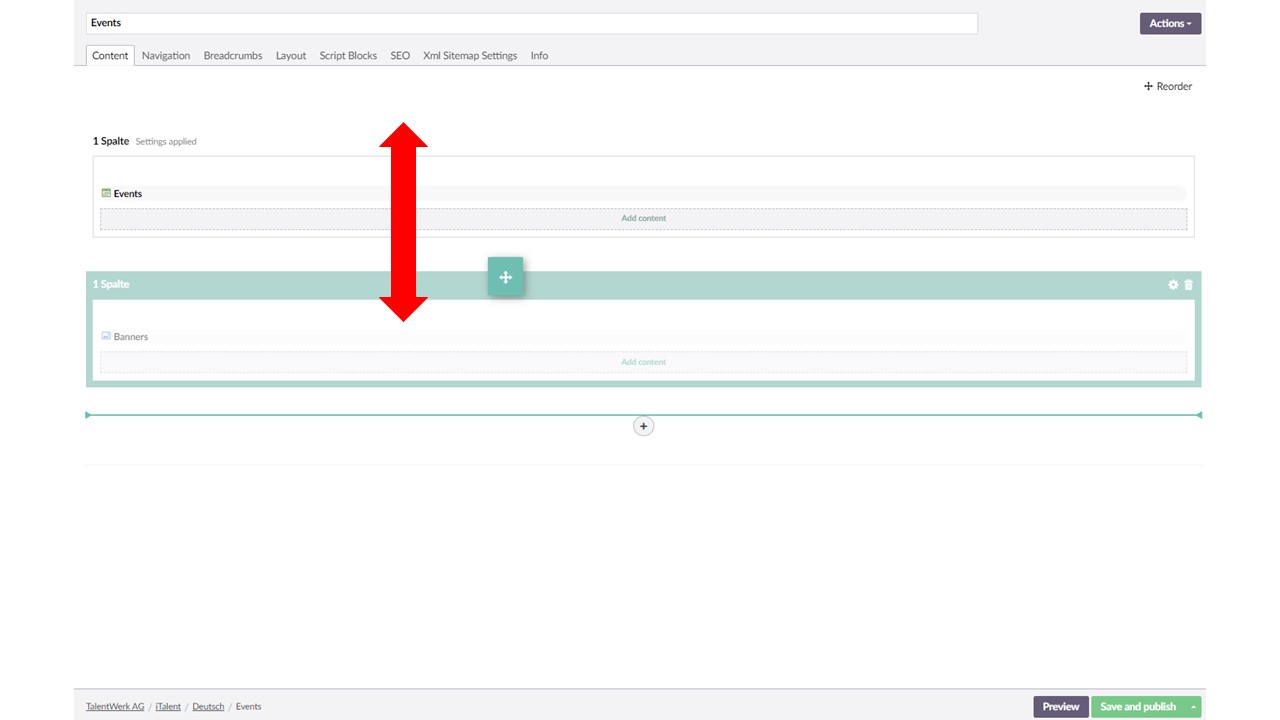
Zum Schluss sollte noch überprüft werden ob der Banner auf der Webseite korrekt angezeigt wird oder ob noch einmal Änderungen gemacht werden müssen.
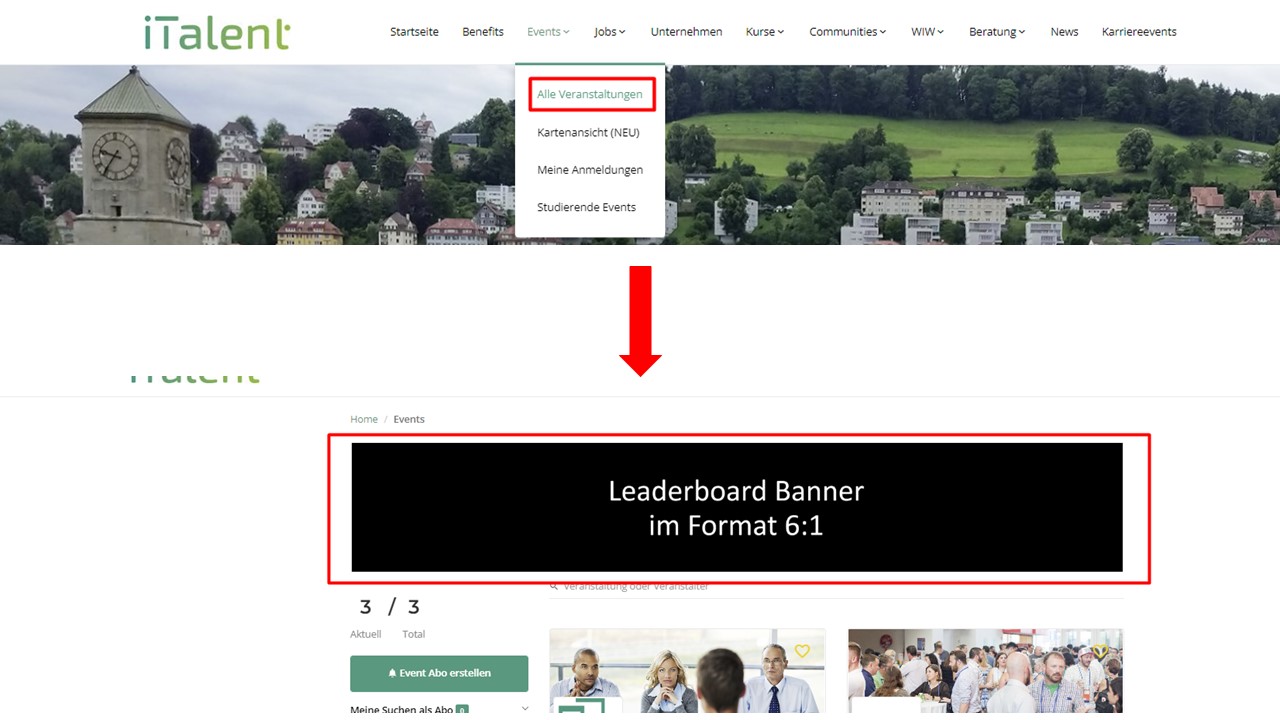
Weitere Artikel
Partnerlogo austauschen
In diesem Tutorial lernen Sie, wie Sie einen neuen Partner für Ihre Webseite erstellen oder bei einem bestehenden Partner Informationen, wie z.B. das Logo, abändern können.
Mehr lesenSlider Half/Full-Page
In diesem Tutorial lernen Sie etwas über die Funktion und den Umgang mit dem Element «Slider Half/Full-Page»
Mehr lesenGalerie
Lernen Sie in diesem Artikel, wie Sie eine Galerie in Umbraco erstellen und einfügen.
Mehr lesen Deutsch
Deutsch